Skapa eller redigera en till flera- eller många-till-en-tabellrelationer med hjälp av en Power Apps‑portal
Power Apps‑portalen erbjuder ett enkelt sätt att skapa och redigera 1 till N (en till flera)- eller N till 1 (många-till-en)-relationer för Microsoft Dataverse.
Portalen aktiverar konfigurering av de vanligaste alternativen, men vissa alternativ kan bara anges med hjälp av lösningsutforskaren. Mer information:
- Skapa och redigera 1 till N(en till flera)- eller N till 1(många-till-en)-relationer
- Skapa eller redigera 1 till N (en till flera)- eller N till 1 (många-till-en)-tabellrelationer med lösningsutforskaren.
Visa tabellrelationer
- Från Power Apps‑portalen väljer du antingen designläget Modellstyrd eller Arbetsyta.
- Välj Tabeller och markera den tabell som innehåller de relationer som du vill visa. Om objektet inte finns i sidopanelsfönstret väljer du ... Mer och markerar sedan det objekt du vill använda.
- Med område Relationer markerad kan du välja följande vyer:
| Visa | Beskrivning |
|---|---|
| Alla | Visar alla relationer för tabell |
| Anpassad | Visar endast anpassade relationer för tabell |
| Standardvärde | Visar endast standardrelationer för tabell |
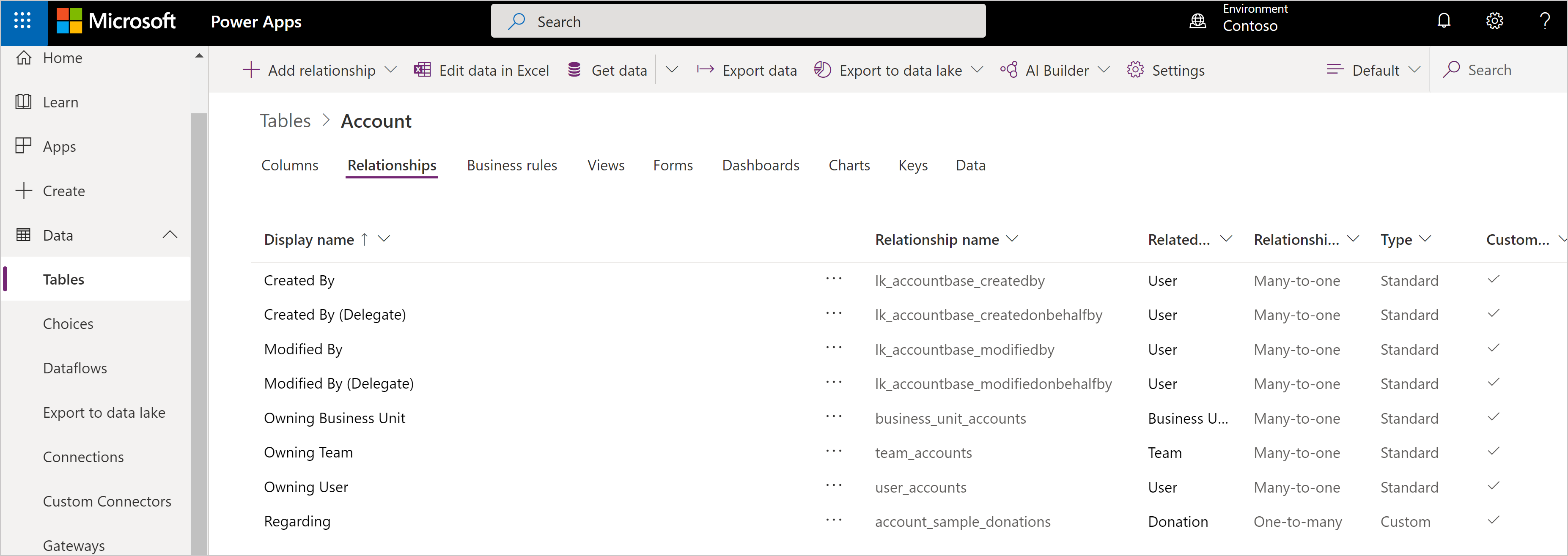
Skapa relationer
När du visar tabellrelationer, markera Lägg till relation i kommandofältet och välj antingen Flera till en eller En till flera.
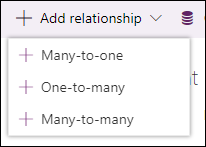
Anteckning
Information om relationer flera till flera finns i Skapa relationer N till N (flera till flera)
Viktigt
Portalen använder andra termer än lösningsutforskaren. Lösningsutforskaren Primär tabell blir Nuvarande tabell i portalen.
Beroende på ditt val visas antingen:
| Type | Panel |
|---|---|
| Många-till-en |  |
| En-till-många |  |
Välj Relaterad tabell för den relation du vill skapa mellan de två tabellerna.
Anteckning
Oavsett val skapas ett uppslagskolumn i den nuvarande tabellen.
När du markerar tabellen kan du redigera information om relationen. I det här exemplet kan flera tabellrader associeras med samma konto.

Du kan redigera tillhandahållna standardvärden innan du sparar. Välj Fler alternativ för att visa värdena Relationsnamn och Beskrivning för uppslagsfält
| Fält | Beskrivning |
|---|---|
| Visningsnamn på uppslagskolumn | Den lokaliserbara texten för sökkolumnen som skapas för den relaterade tabellen. Detta kan redigeras senare. |
| Namn på uppslagskolumn | Namnet på uppslagskolumn som skapas i den relaterade tabellen. |
| Relationsnamn | Namnet på den relation som ska skapas. |
| Beskrivning av uppslagskolumn | Beskrivning för uppslagskolumn. I modellbaserade appar visas detta som en knappbeskrivning när användare placerar musen över kolumn. Detta kan redigeras senare. |
Du kan fortsätta att redigera tabellen. Välj Spara tabell för att skapa relationen som du har konfigurerat.
Redigera relationer
Markera den relation du vill redigera när du visar tabellrelationer.
Anteckning
Varje relation finns i den primära tabellen eller den relaterade tabellen som en Flera till en- eller En till flera-relation. Det är samma relation, även om den kan redigeras på båda platser.
Utgivaren av en hanterad lösning kan förhindra vissa anpassningar av relationer som ingår i lösningen.
De enda kolumnerna du kan redigera är Visningsnamn på uppslagskolumn och Beskrivning av uppslagskolumn. Dessa kan även redigeras i egenskaperna för uppslagskolumnen i den relaterade tabellen. Mer information: Redigera en kolumn
Ta bort relationer
Markera den relation du vill ta bort när du visar tabellrelationer.
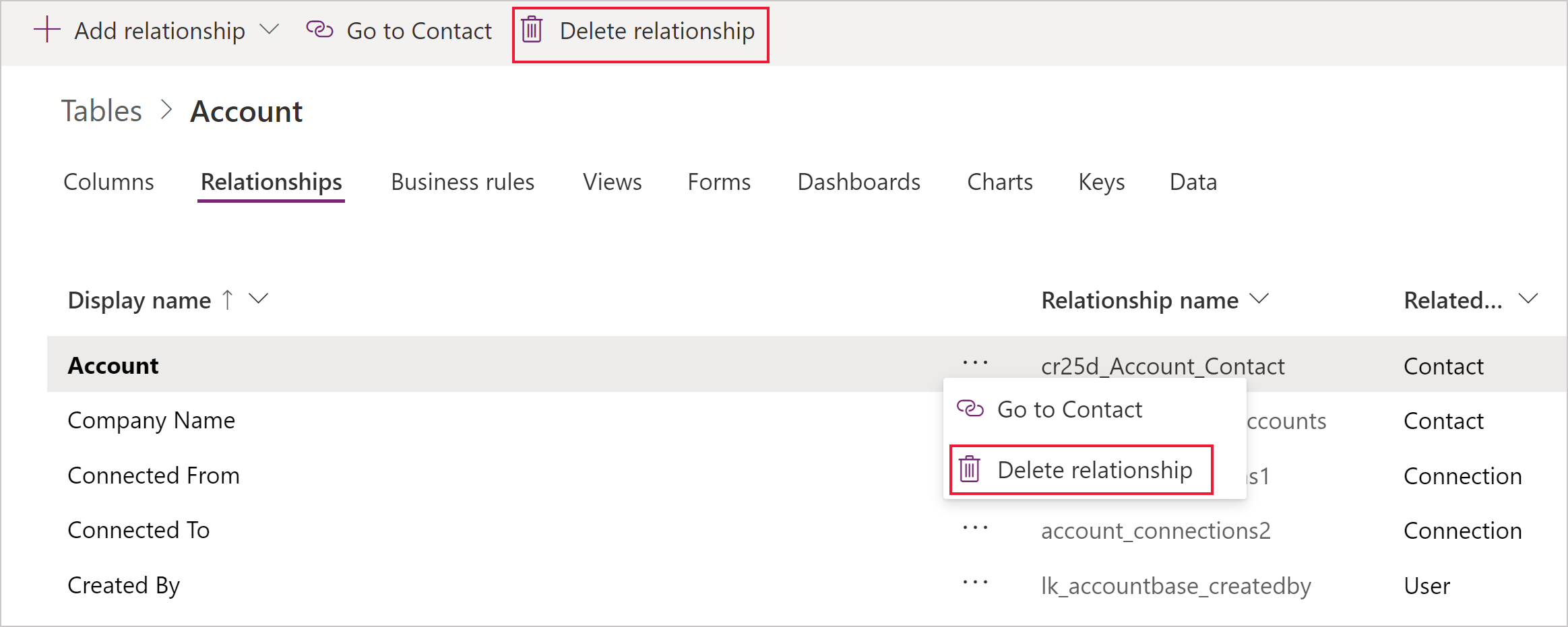
Du kan använda kommandot Ta bort relation från kommandofältet eller snabbmenyn när du klickar på ellipser (...).
Om du tar bort relationen tas uppslagskolumnen i relaterad tabell bort.
Anteckning
Du kan inte ta bort en relation med beroenden. Om du till exempel har lagt till uppslagskolumnen i ett formulär för den relaterade tabellen måste du ta bort kolumnen från formuläret innan du tar bort relationen.
Se även
Skapa och redigera relationer mellan tabeller
Skapa och redigera 1 till N(en till flera)- eller N till 1(många-till-en)-relationer
Skapa eller redigera 1 till N (en till flera)- eller N till 1 (många-till-en)-tabellrelationer med lösningsutforskaren
Redigera kolumn
Anteckning
Kan du berätta om dina inställningar för dokumentationsspråk? Svara i en kort undersökning. (observera att undersökningen är på engelska)
Undersökningen tar ungefär sju minuter. Inga personuppgifter samlas in (sekretesspolicy).
Feedback
Kommer snart: Under hela 2024 kommer vi att fasa ut GitHub-problem som feedbackmekanism för innehåll och ersätta det med ett nytt feedbacksystem. Mer information finns i: https://aka.ms/ContentUserFeedback.
Skicka och visa feedback för